Zatmění je rámec pro interaktivní vývoj, který se používá při vývoji softwaru. Obsahuje základní platformu a optimalizovaný rámec pro přizpůsobení prostředí plug-in. Na druhou stranu, PyDev je modul nebo modul plug-in jiného výrobce, který se používá v Eclipse. Jedná se o optimalizovanou vývojovou platformu, která usnadňuje refaktorování kódu, grafické ladění, kontrolu kódu a další funkce pro kódování v Pythonu. Pokud hledáte průvodce instalací a konfigurací obou nástrojů, jste na správném místě.
Stáhněte si Eclipse
Vyhledejte oficiální web o zatmění pomocí níže uvedeného odkazu:
zatmění.org / soubory ke stažení / balíčky /

The Web aplikace Eclipse se otevře, jak je znázorněno. Na pravé straně, pod Soubory ke stažení existuje možnost stažení pro různé operační systémy. Stáhněte si do svého systému požadovanou verzi nástroje Eclipse.
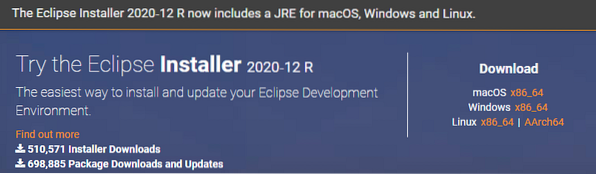
Stránka pro stahování se otevře níže. Hit na Stažení pokračujte tlačítkem.
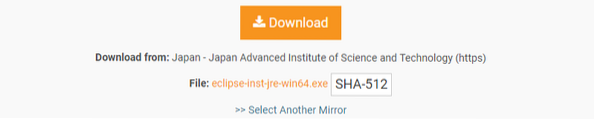
Počkejte chvíli, než bude stahování dokončeno. Poté bude stahování dokončeno a budete jej moci správně nainstalovat.

Nainstalujte Eclipse
Otevřeno stažený Eclipse WinRAR soubor jako 'Spustit jako administrátor''. Otevře se nové okno. Klepněte na na Běh tlačítko pro pokračování v instalaci. Pokud jej nepotřebujete instalovat, klepněte na Neutíkej knoflík.
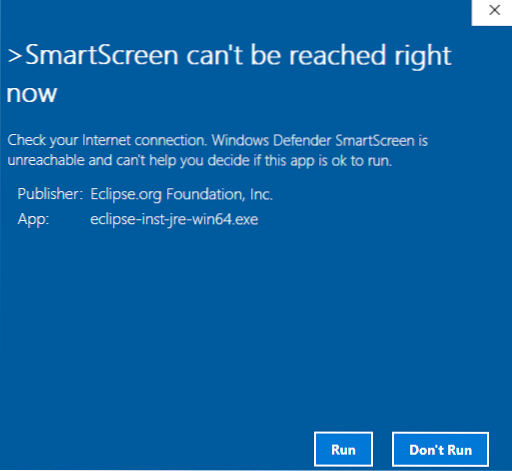
Otevře se nové okno s názvem Instalační program Eclipse, jak je znázorněno na přiložené fotografii. K dispozici jsou uvedené nástroje pro různé platformy.
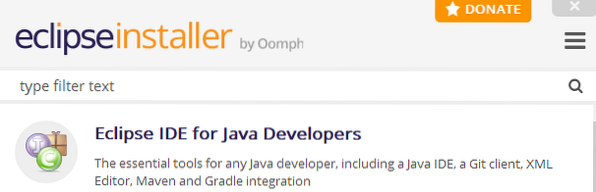
Nainstalujte si požadovaný nástroj. Instaloval jsem Eclipse IDE pro vývojáře webových a JavaScriptových aplikací.

Když vás klikněte na konkrétním nástroji to začne konfigurovat. Modifikovat the instalační složka a zaškrtněte zaškrtávací políčka je-li potřeba. Klepněte na ikonu Nainstalujte tlačítko pro pokračování procesu instalace Eclipse.
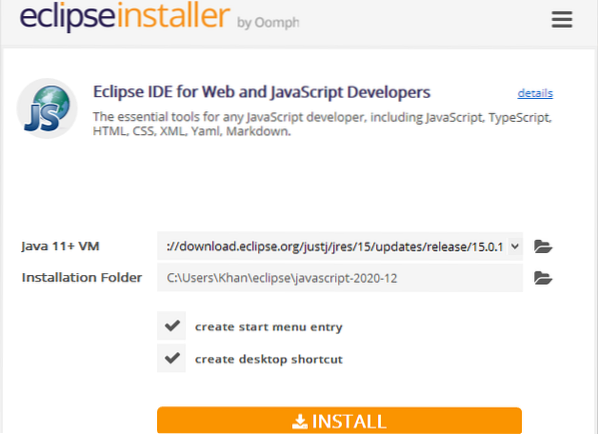
Hned po kliknutí na Nainstalujte tlačítko, otevře se nové okno s názvem Smlouva s uživatelem softwaru Eclipse Foundation. Klikněte na Přijmout hned tlačítko pro přijetí licenční smlouva aby Eclipse pokračoval v procesu.
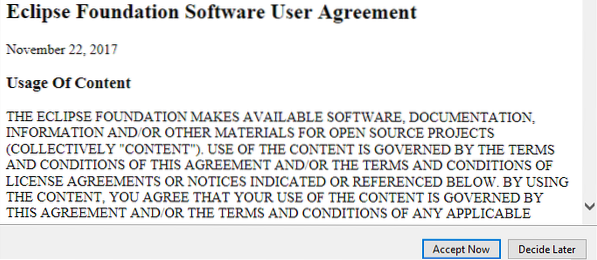
Váš speciální nástroj Eclipse se začne instalovat sám. Pro rychlou instalaci ověřte, zda je vaše zařízení správně připojeno k internetu. Možná budete muset počkat o něco déle, než dokončíte instalaci nástroje Eclipse.
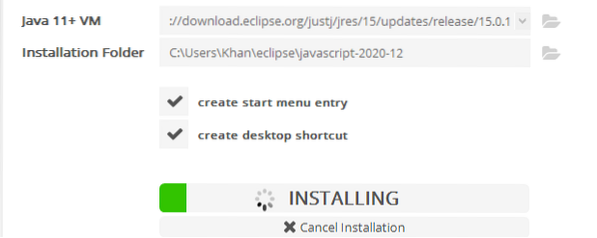
Po nějaké době bude váš nástroj Eclipse úspěšně nainstalován a budete jej moci správně spustit pro další použití. Nyní klepněte na Zahájení pokračujte tlačítkem.
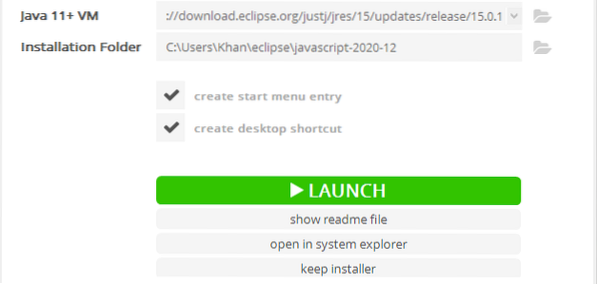
Váš nově nainstalovaný software Eclipse se začne spouštět sám, jak je uvedeno níže.

Opět se otevře nové dialogové okno. Nastav cesta pracovního prostoru pokračovat Zahájení. Zaškrtněte políčko a stiskněte na Zahájení knoflík.
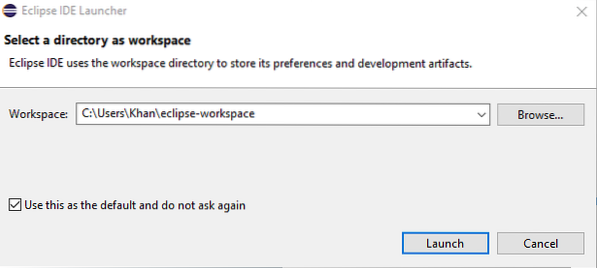
Eclipse začne znovu spouštět IDE.
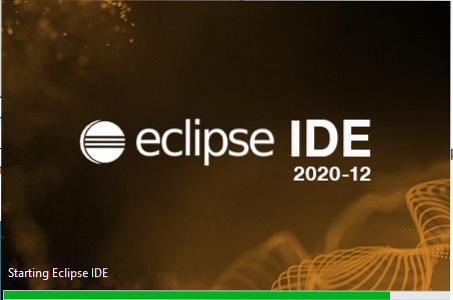
Při interakci s Vítejte obrazovka, což znamená, že váš Eclipse IDE byl úspěšně nainstalován a nakonfigurován ve vašem systému.
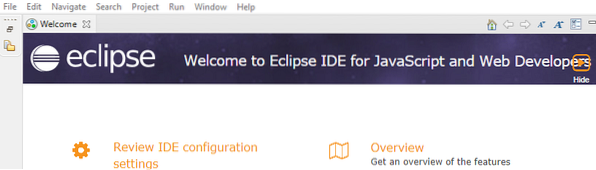
Instalace PyDev
Chcete-li stáhnout PyDev, otevřete svůj Zatmění IDE. Trasa do Jídelní lístek lišta v horní části okna Eclipse Workspace. Navigovat do Pomoc a porazit Eclipse Marketplace.
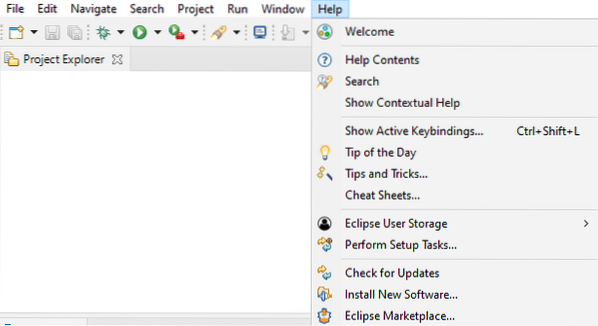
Otevře se nové okno a je vyvoláno Eclipse Market. V Vyhledávání lišta umístěná hned za Nalézt atribut, hledejte PyDev. Poskytne vám spoustu PyDev IDE pro Python s jinou verzí. Klikněte na Nainstalujte tlačítko požadované verze ke stažení a instalaci.
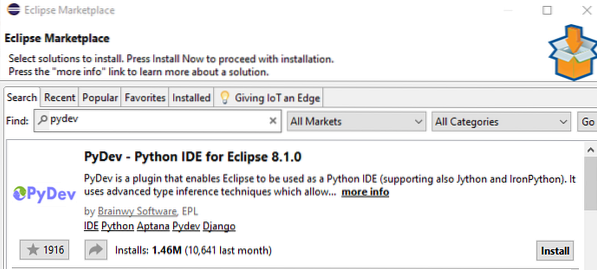
Otevře se nové okno se zmínkou o různých funkcích PyDev. Klepněte na na Potvrdit pokračujte tlačítkem.
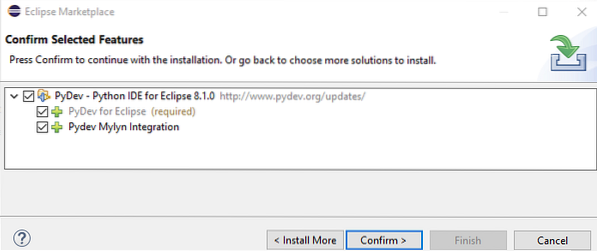
Zkontrolovat licence pojmenované okno. Akceptovat the licenční smlouva výběrem pravého přepínače. Udeřil na Dokončit tlačítko pro pokračování v instalaci.
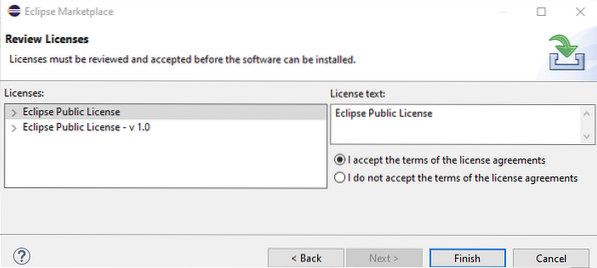
Váš software PyDev se začne instalovat do nástroje Eclipse.

Po instalaci se otevře dialogové okno pro aktualizaci softwaru. Klepněte na na Restartovat nyní před aktualizací.
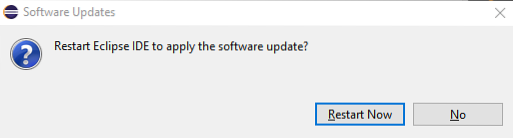
Plug-in PyDev byl úspěšně nainstalován do vašeho systému.
Nakonfigurujte projekt
Konfigurace a nový projekt, přejděte na Soubor> Nový> Projekt. Nové okno Vyberte průvodce, jak je uvedeno níže, vyskakovací okno. Navigovat do PyDev> PyDev Google App Engine Project. Uhoď další tlačítko předcházet konfiguraci projektu.
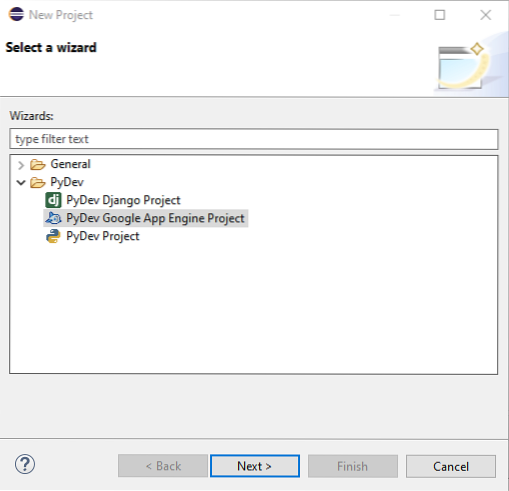
Nová stránka se zobrazí jako projekt PyDev. Dát název k projektu a klepněte na na zvýrazněném řádku, 'Než budete pokračovat, nakonfigurujte tlumočníka', pro konfiguraci výchozího tlumočníka Eclipse.
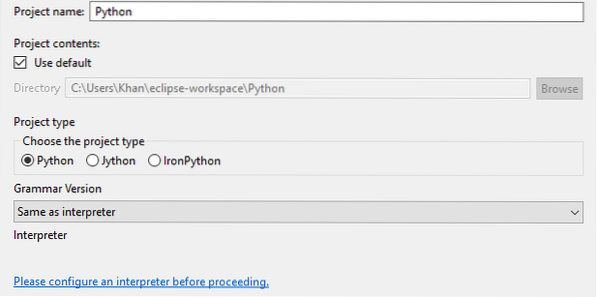
Opět se zobrazí nové dialogové okno. Udeřil na Ruční konfigurace pokračujte tlačítkem.
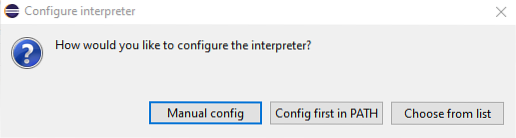
Na stránce Python Interpreters, klepněte na na Vyhledejte python tlačítko pro procházení výchozího tlumočníka.

Nainstalujte Python
Protože v našem systému není nainstalován Python, budeme jej muset nainstalovat úplně od začátku. Poté přinese nové okno pro instalaci aktuální verze Pythonu. Zaškrtnutí obě zaškrtávací políčka a klepněte na Nainstalovat nyní volba.
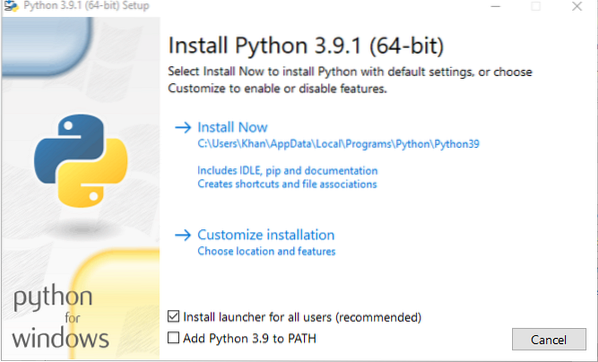
Ve zkratce bude váš Python nainstalován do vašeho systému. Klepněte na Zavřít tlačítko ukončíte.
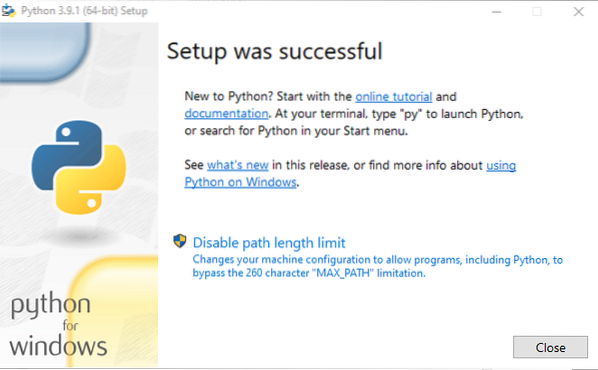
Volitelné funkce otevře se okno. Klepněte na ikonu další tlačítko pokračovat po zaškrtnutí funkcí.
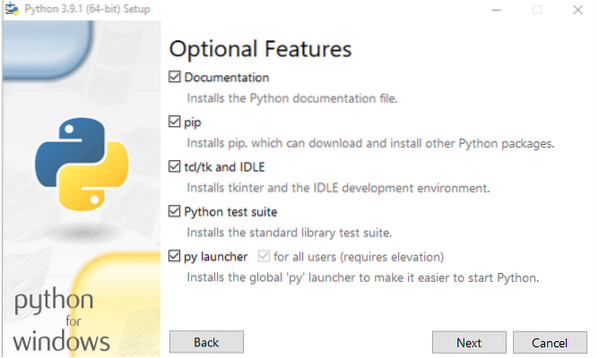
Zaškrtněte některé možnosti a stiskněte Nainstalujte tlačítko k dokončení instalace poslední verze Pythonu.
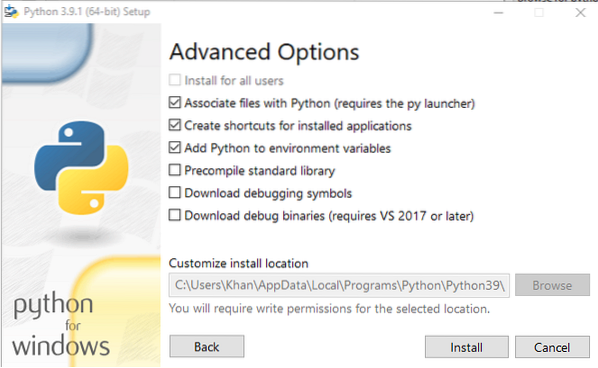
Vyberte složky, které chcete přidat do systému Python Path. Můžete je vybrat všechny. Nastupte na OK tlačítko pro pokračování v tom.
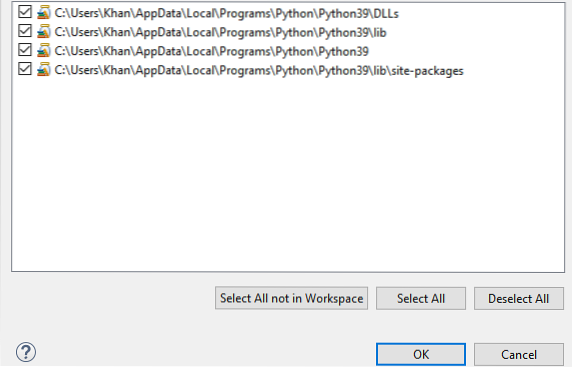
Nyní vidíte, že jsme úspěšně přidali naše výchozí překladač pythonu v našem umístění PyDev s ohledem na Eclipse. Klikněte na Použít a zavřít tlačítko pro nastavení prostředí pro nový projekt.
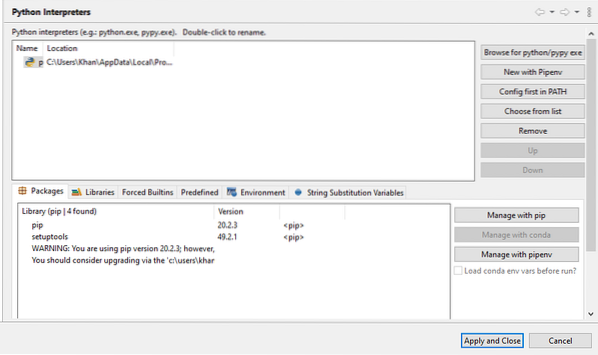
Vidíte, že váš systém byl spuštěn obnovení vaše Python Path pro nový projekt týkající se jeho výchozího pythonového tlumočníka.
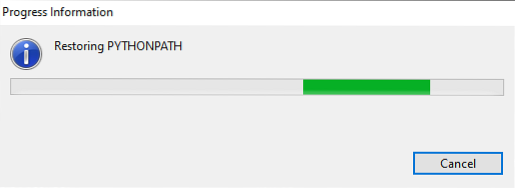
Závěr
Toto nastavení usnadňuje správu vašeho App Engine přímo ve stavu ladění a vytváření zarážek a procházení skriptu pomocí pohledu Eclipse Debug. Takto můžete do svého systému nainstalovat Python Eclipse a PyDev.
 Phenquestions
Phenquestions


